- Online tools
Video
Audio
Beeld
- Bureaubladhulpmiddelen
Gratis mediasoftware
Uitgelichte producten
- Bron
- Ondersteuning
FVC Free FLV Converter staat bekend om zijn uitstekende gratis mediasoftware die precies presteert zoals de naam aangeeft. U kunt FLV-video's converteren naar MP4, AVI, MOV, MP3 of andere populaire video- en audioformaten. Ondertussen kunt u uw video bewerken vóór de conversie, zoals het toevoegen van een thema, het samenvoegen van bestanden, enz.

Download het installatiepakket en installeer het vervolgens op uw computer. Het duurt enkele seconden om FVC Free FLV Converter succesvol te installeren.
Klik op de menuoptie en kies Voorkeuren ... om het Voorkeuren venster. Hier kiest u de uitvoermap, selecteert u CPU-affiniteit, configureert u update-instellingen en meer.

FVC Free FLV Converter staat bekend om zijn uitstekende gratis mediasoftware die precies presteert zoals de naam aangeeft. U kunt FLV-video's converteren naar MP4, AVI, MOV, MP3 of andere populaire video- en audioformaten. Ondertussen kunt u uw video bewerken vóór de conversie, zoals het toevoegen van een thema, het samenvoegen van bestanden, enz.
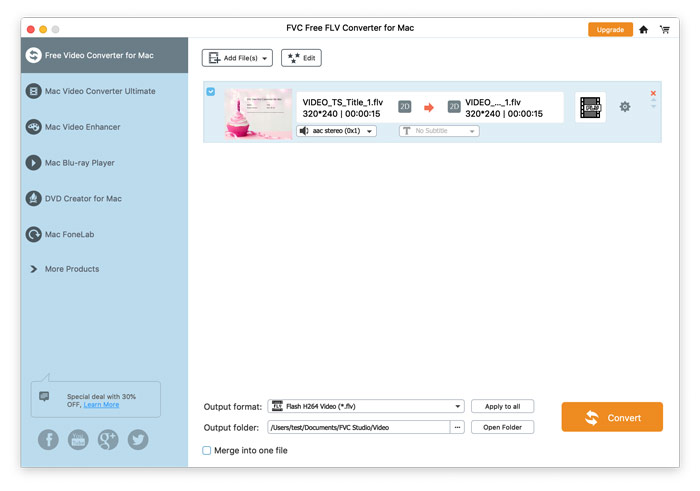
Download het installatiepakket en installeer het vervolgens op uw computer. Het duurt enkele seconden om FVC Free FLV Converter succesvol te installeren.
Klik FVC Gratis FLV-converter voor Mac en kies Voorkeuren ... om het venster Voorkeuren te openen. Hier kiest u de uitvoermap, selecteert u CPU-affiniteit, configureert u update-instellingen en meer.
